xp系统手动开启windows Event Log出现“4201错误”的还原办法
发布日期:2019-08-29 作者:老友系统 来源:http://www.g9yh.com
今天和大家分享一下xp系统手动开启windows Event Log出现“4201错误”问题的解决方法,在使用xp系统的过程中经常不知道如何去解决xp系统手动开启windows Event Log出现“4201错误”的问题,有什么好的办法去解决xp系统手动开启windows Event Log出现“4201错误”呢?小编教你只需要1.点击开始菜单,然后输入资源管理器并单击回车。 2.在资源管理器上方的地址栏中输入路径:C:/windows/system32/logfiles/wmi/RTbackup并单击回车,找到RTbackup文件夹之后,右键点击并选择属性。就可以了。下面小编就给小伙伴们分享一下xp系统手动开启windows Event Log出现“4201错误”的详细步骤:
1.点击开始菜单,然后输入资源管理器并单击回车。
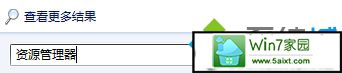
2.在资源管理器上方的地址栏中输入路径:C:/windows/system32/logfiles/wmi/RTbackup并单击回车,找到RTbackup文件夹之后,右键点击并选择属性。

3.在弹出来的属性窗口中,咱们切换到“安全”这一栏,然后点击下方的编辑按钮。
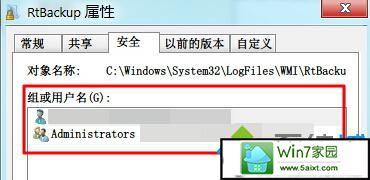
4.在弹出来的权限窗口中,咱们点击添加,然后会弹出一个“选择用户或组”的窗口,咱们将用户“system”添加进去,然后点击确定退出窗口。
5.再次返回RTbackup权限设置窗口,然后在下方的system权限下将完全设置后面勾选的选项更改为“允许”。
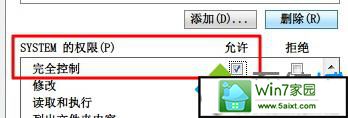
6.最后,咱们再弹出来的windows安全窗口中点击“是”,然后退出窗口就可以完成设置了。
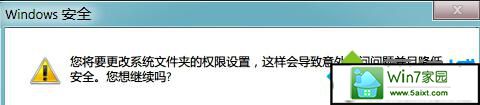
热门教程资讯推荐
- 1技术员为你win10系统玩《热血无赖》游戏突然闪退的教程
- 2笔者还原win10系统打不开ps软件的教程
- 3如何还原win10系统进入待机出现蓝屏的方案
- 4技术员修复win10系统磁盘都不见了的步骤
- 5主编研习win10系统开机时出现windows setup的步骤
- 6大神传授win10系统资源管理器不显示菜单栏的步骤
- 7大神详解win10系统安装framework4.5失败的教程
- 8传授win10系统打开Excel提示“配置标识不正确,系统无法开始服务
- 9细说win10系统玩极限巅峰游戏出现闪退的方案
- 10大师处理win10系统无法切换到搜狗输入法的技巧
- 11老司机细说win10系统出现sgtool.exe应用程序错误的方法
- 12技术员操作win10系统桌面图标变成一样的步骤